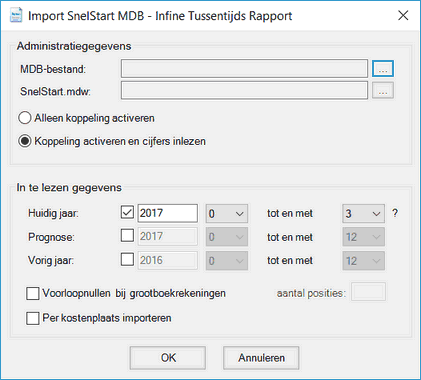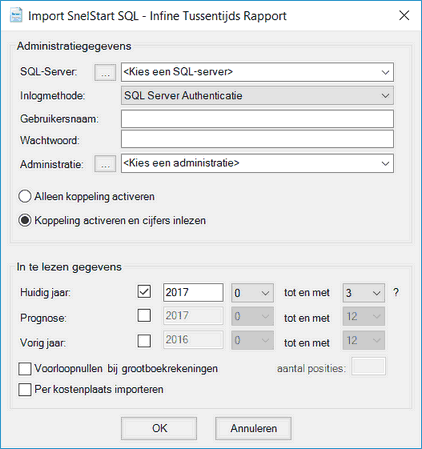De rechtstreekse import vanuit SnelStart MDB verloopt als volgt:
| • | Kies Import -> Directe koppeling -> SnelStart (t/m versie 11) -> MDB |
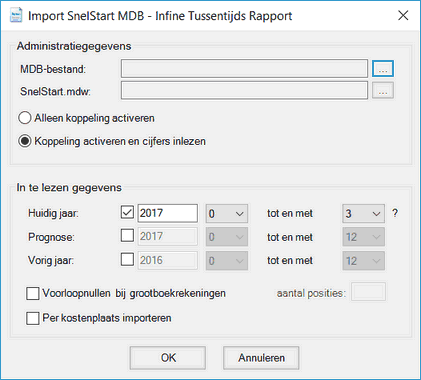
| • | Selecteer het MDB-bestand van de SnelStart administratie. |
| • | SnelStart.mdw: Dit veld wordt meestal automatisch ingevuld, het betreft een bestand vanuit de installatiemap van SnelStart. |
| • | Geef aan of alleen de koppeling moet worden geactiveerd of dat u (ook) saldi wilt importeren. |
| • | Vink de boekjaren aan die moeten worden ingelezen. Het programma neemt hier standaard de boekjaren over uit de Rapportgegevens in het tabblad Instellingen. |
| • | Geef aan of grootboeknummers aangevuld moeten worden met voorloopnullen. Grootboek 200 wordt met 4 posities dan 0200. Dit verbeterd de sortering van het grootboekschema. |
De rechtstreekse import vanuit SnelStart SQL verloopt als volgt:
| • | Kies Import -> Directe koppeling -> SnelStart (t/m versie 11) -> SQL |
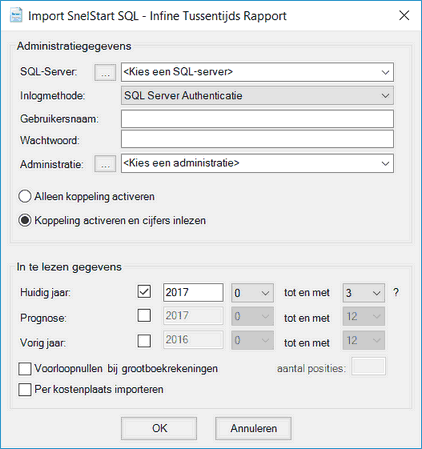
| • | Selecteer de SQL-server van SnelStart. Met de knop  haalt u een lijst op met beschikbare SQL-servers. haalt u een lijst op met beschikbare SQL-servers. |
| • | Inlogmethode: Kies uit SQL Server Authenticatie of Windows Authenticatie. |
| • | Voer de inloggegevens in van de Snelstart instance (alleen bij SQL server Authenticatie). |
| • | Selecteer de administratie, met de knop  haalt u de lijst met administraties op. haalt u de lijst met administraties op. |
| • | Geef aan of alleen de koppeling moet worden geactiveerd of dat u (ook) saldi wilt importeren. |
| • | Vink de boekjaren aan die moeten worden ingelezen. Het programma neemt hier standaard de boekjaren over uit de Rapportgegevens in het tabblad Instellingen. |
| • | Geef aan of grootboeknummers aangevuld moeten worden met voorloopnullen. Grootboek 200 wordt met 4 posities dan 0200. Dit verbeterd de sortering van het grootboekschema. |
Na het importeren wordt gemeld hoeveel nieuwe grootboekrekeningen er zijn aangemaakt en hoeveel rekeningomschrijvingen er zijn gewijzigd. Daarna wordt het venster Rubrieken koppelen getoond.